Оптимизатор Wise Care 365 Free
Привет админ! Хочу поделиться с Вашими читателями и Вами своим мнением об одной полезной программе. Приглянулся мне недавно оптимизатор Wise Care 365 Free, работает чётко и без ошибок, имеет богатый функционал: следит за безопасностью, чистотой реестра и файловой системы, историей компьютера, умеет генерировать пароли и дефрагментировать файловую систему, к тому же программа бесплатна. На вашем сайте обязательно должен быть обзор этой программы. С уважением Вадим.
Оптимизатор Wise Care 365 Free
Привет дорогие друзья, на самом деле программулька хорошая и на русском языке, вот только наш читатель не сказал, какой версией программы он пользуется, платной или бесплатной! Давайте разберём вместе все плюсы и минусы Wise Care 365 Free в сегодняшней статье.
- Секрет популярности программ для чистки и оптимизации компьютера кроется в естественном желании человека найти панацею от проблем и всегда пребывать в комфорте. Пользователи маломощных устройств вынуждены искать различные способы улучшить производительность хотя бы за счёт чистки и оптимизации операционной системы. Пользователи мощных компьютеров с помощью чистильщиков и оптимизаторов системы будут искать причины любых тормозов именно в операционной системе, зная, что с аппаратными мощностями всё в порядке.
- Функционал чистильщиков и оптимизаторов – это ещё и обучающий материал, способный существенно ускорить продвижение от новичка к опытному пользователю. Работая с программой оптимизатором начинающий пользователь видит за какие области операционной системы отвечают за быстродействие Windows, а какие за безопасность и так далее.
- Примечание: на нашем сайте есть ещё один обзор бесплатного оптимизатора Ashampoo WinOptimizer FREE.
Wise Care 365 – многофункциональный продукт на все случаи жизни
8 000$ ЗАМОРОЗИЛИ НА WISE, REVOLUT | ЧТО ДЕЛАТЬ ЗАБЛОКИРОВАЛИ ДЕНЬГИ НА ВАЙЗ И РЕВОЛЮТ?/АРБИТРАЖ P2P
В программе Wise Care 365 мирно уживается как основной функционал для чистки и оптимизации системы, так и различные дополнительные утилиты. Это многофункциональный программный продукт для решения различных проблем в процессе использования компьютера. Правда, часть функциональных команд бесплатной сборки Wise Care 365 Free представляет собой эдакий муляж, поскольку этот функционал доступен только в платной версии программы. Так, бесплатная версия Wise Care 365 Free не позволит проводить очистку истории воспроизведённых мультимедийных файлов и посещённых сайтов, добавлять функционал установленных на компьютере программ в контекстное меню, управлять большими файлами, обновлять платные модули программы и т.п. Как видим, это не самые незаменимые функции, и бесплатной версии Wise Care 365 Free вполне хватит для ухода за своим компьютером.
Идём на официальный сайт программы http://www.wisecleaner.com/wisecare365.html и нажимаем кнопку Download.

Wise Care 365 Free скачивается нам на компьютер, запускаем установку от имени администратора.
Как отправить и получить деньги из любой страны с помощью Wise. Быстро и с минимальными процентами

Очень простая установка. В дистрибутив не интегрировано ничего кроме самой Wise Care 365 Free, что в наше время редкость.

Принимаем лицензионное соглашение

Путь установки программы

Рассмотрим подробнее функционал, который предлагает бесплатная версия Wise Care 365 Free.
1. Чистка и оптимизация системы в один клик
Первое, что предлагает Wise Care 365 Free сразу же после своей установки – это проверить систему на предмет наличия проблем.
В главном окне жмите кнопку «Проверка».

Программа проанализирует ваш компьютер и выявит, какие файлы можно удалить, а также какие программные процессы можно ускорить для более производительной работы системы. Это временные файлы, которые уже не используются и их можно удалять, это ошибочные записи в системном реестре, это различные опции системы, которые могут повлиять на её быстродействие. Также показан своеобразный индекс здоровья вашего компьютера.

Результаты анализа программы показывают также историю посещённых сайтов в Интернете и открытых на компьютере документов. Часто именно эти файлы и их содержимое являются мишенью для вирусов. Потому от истории работы на компьютере рекомендуется периодически избавляться вручную.
Самое простое, что можно сделать с результатами анализа Wise Care 365 Free, это нажать кнопку «Исправить». Программа автоматически очистит ненужные файлы, ошибочные записи в реестре, задействует опции для оптимизации и устранит прочие проблемы с системой.

Если есть время и желание вникать в суть того, что обнаружила Wise Care 365 Free, и разбираться в том, что она предлагает, можно отследить каждую позицию и убрать её из списка исправления проблем.
2. Тщательная чистка системы
Более широкий функционал для чистки компьютера можно увидеть в разделе программы «Очистка». Нажмите «Сканировать»

Здесь можно использовать возможности программы для проведения более тщательного анализа и чистки операционной системы – почистить системный реестр, избавиться от истории компьютера и ненужных файлов, провести глубокое сканирование системы на предмет обнаружения бесполезных файлов, занимающих место на диске.

3. Оптимизация системы
Бесспорно, хорошим качеством программы Wise Care 365 Free является встроенный даже в бесплатную версию функционал для дефрагментации дисков, который находится в разделе «Оптимизация». Вкладка «Дефрагментация» позволяет работать как с жёсткими дисками компьютера, так и с подключёнными внешними носителями информации, например, с флеш-накопителями. Для удобства дефрагментации дисков Wise Care 365 Free обустроена опцией выключения компьютера. Это позволяет запустить процесс дефрагментации, уходя на работу или ложась спать. После завершения процедуры компьютер выключится автоматически.

Во вкладке «Сжатие реестра» находятся функции, которые позволят ускорить как загрузку операционной системы, так и её работу в целом.

4. Автозапуск
Возможности программы Wise Care 365 Free в плане настройки автозапуска служебных программ и установленных пользователем приложений ничем особо не отличаются от этого функционала в числе штатных служб Windows и в других программах для чистки и оптимизации системы. Разве что удобством организации и красочным интерфейсом.

Во вкладке «Автозапуск» можно снять с автозагрузки программы, которые часто не используются, тем не менее, при установке настырно лезут в автозагрузку, даже не спрашивая об этом пользователя.
5. Дополнительные утилиты
Раздел программы «Конфиденциальность» предусматривает несколько утилит, которые никаким образом не касаются чистки и оптимизации системы, тем не менее, могут пригодиться в работе с компьютером.
Вкладка «Затирание диска» позволит осуществить полное удаление файлов с жёсткого диска без возможности восстановления данных.

Удалить без возможности восстановления отдельные какие-то файлы можно во вкладке «Затирание файлов».

Для тех, кому лень самостоятельно придумывать пароли для регистрации в аккаунтах различных интернет-сервисов, можно прибегнуть к услугам вкладки «Генератор паролей» программы Wise Care 365 Free. Эта встроенная утилита генерирует пароли любой сложности, согласно заданным параметрам.

6. Диспетчер системных процессов и обзор оборудования
Wise Care 365 Free представляет альтернативу штатному диспетчеру задач Windows в разделе «Система».

Сведения об аппаратных составляющих компьютера можно узнать во вкладке «Обзор оборудования».

7. Прочие полезные инструменты
В левой части главного окна Wise Care 365 Free виднеется список всего функционала программы отдельными кнопками. Среди этого набора есть некоторые утилиты, которые не входят в состав разделов программы.

Например, функция оптимизации памяти, которая, работая в фоновом режиме, ускоряет работу компьютера за счёт более рационального распределения ресурсов оперативной памяти, нежели это делает Windows.

В работе с компьютером также может понадобиться утилита «Автовыключение компьютера». Это таймер с гибкими настройками, который в заданное время выключит компьютер, погрузит его в сон или перезагрузит систему.

8. Напоследок…
Приятный и стильный интерфейс программы Wise Care 365 Free пользователи могут изменить – от выбора другой расцветки до установки тематического фона. Правда, увеселительная картинка будет доступна только в полноценной платной версии. В помощь пользователям-новичкам будет интуитивно-понятная организация программы.
Помимо обычной версии программы, требующей инсталляции на компьютер, Wise Care 365 Free существует в портативной версии, которая будет готова к работе сразу же после распаковки архива.
Источник: remontcompa.ru
Как удалить WiseEnhance (рекламное ПО)
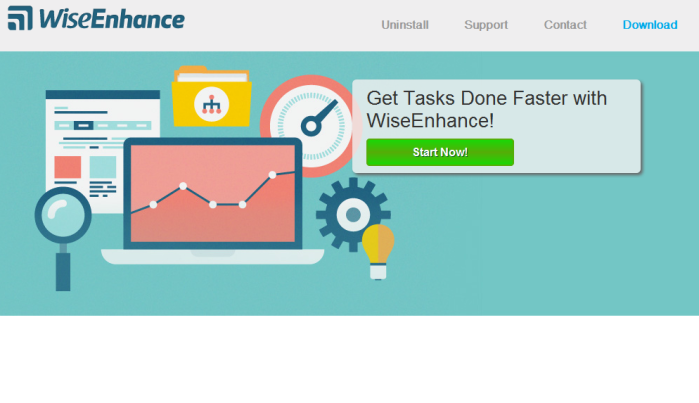
устанавливается на ваш компьютер вместе с бесплатными программами. Этот способ можно назвать «пакетная установка». Бесплатные программы предлагают вам установить дополнительные модули (WiseEnhance). Если вы не отклоните предложение установка начнется в фоне. WiseEnhance копирует свои файлы на компьютер. Обычно это файл WiseEnhance.dll.
Иногда создается ключ автозагрузки с именем WiseEnhance и значением WiseEnhance.dll. Вы также сможете найти угрозу в списке процессов с именем WiseEnhance.dll или WiseEnhance. также создается папка с названием WiseEnhance в папках C:Program Files или C:ProgramData. После установки WiseEnhance начинает показывать реламные баннеры и всплывающую рекламу в браузерах. рекомендуется немедленно удалить WiseEnhance. Если у вас есть дополнительные вопросы о WiseEnhance, пожалуйста, укажите ниже. Вы можете использовать программы для удаления WiseEnhance из ваших браузеров ниже.
Скачайте утилиту для удаления
Скачайте эту продвинутую утилиту для удаления WiseEnhance и WiseEnhance.dll (загрузка начнется немедленно):
* Утилита для удаления был разработан компанией EnigmaSoftware и может удалить WiseEnhance автоматически. Протестирован нами на Windows XP, Windows Vista, Windows 7, Windows 8 и Windows 10. Триальная версия Wipersoft предоставляет функцию обнаружения угрозы WiseEnhance бесплатно.
Функции утилиты для удаления
- Удаляет файлы созданные WiseEnhance.
- Удаляет ключи реестра созданные WiseEnhance.
- Активируйте активную защиту для предотвращения заражения.
- Решите побочные проблемы с браузерами (реклама, перенаправления).
- Удаление гарантировано — если Wipersoft не справляется обратитесь за бесплатной поддержкой.
- Тех. поддержка в режиме 24/7 включена в предложение.
Скачайте Spyhunter Remediation Tool от Enigma Software
Скачайте антивирусные сканер способный удалить WiseEnhance и WiseEnhance.dll (загрузка начнется немедленно):
Функции Spyhunter Remediation Tool
- Удаляет файлы созданные WiseEnhance.
- Удаляет ключи реестра созданные WiseEnhance.
- Устраняет браузерные проблемы.
- «Утилита для удаления тулбаров» поможет избавиться от нежелательных дополнений.
- Удаление гарантировано — если Spyhunter Remediation Tool не справляется обратитесь за бесплатной поддержкой.
- Тех. поддержка в режиме 24/7 включена в предложение.
We noticed that you are on smartphone or tablet now, but you need this solution on your PC. Enter your email below and we’ll automatically send you an email with the downloading link for WiseEnhance Removal Tool, so you can use it when you are back to your PC.
Наша служба тех. поддержки удалит WiseEnhance прямо сейчас!
Обратитесь в нашу службу технической поддержки с проблемой связанной с WiseEnhance. Опишите все обстоятельства заражения WiseEnhance и его последствия. Команда предоставит вам варианты решения этой проблемы бесплатно в течении нескольких часов.
Описание угрозы и инструкции по удалению предоставлены аналитическим отделом компании Security Stronghold.
Здесь вы можете перейти к:
- Техническое описание угрозы WiseEnhance.
- Инструкции по удалению WiseEnhance вручную.
- Скачать утилиту для удаления WiseEnhance.
Как удалить WiseEnhance вручную
Проблема может быть решена вручную путем удаления файлов, папок и ключей реестра принадлежащих угрозе WiseEnhance. Поврежденные WiseEnhance системные файлы и компоненты могут быть восстановлены при наличии установочного пакета вашей операционной системы.
Чтобы избавиться от WiseEnhance, необходимо:
1. Остановить следующие процессы и удалить соответствующие файлы:
- WiseEnhance.dll
Предупреждение: нужно удалить только файлы с именами и путями указанными здесь. В системе могут находится полезные файлы с такими же именами. Мы рекомендуем использовать утилиту для удаления WiseEnhance для безопасного решения проблемы.
2. Удалить следующие вредоносные папки:
- C:Program FilesWiseEnhance
3. Удалить следующие вредоносные ключи реестра и значения:
Предупреждение: если указано значение ключа реестра, значит необходимо удалить только значение и не трогать сам ключ. Мы рекомендуем использовать для этих целей утилиту для удаления WiseEnhance.
Удалить программу WiseEnhance и связанные с ней через Панель управления
Мы рекомендуем вам изучить список установленных программ и найти WiseEnhance а также любые другие подозрительные и незнакомы программы. Ниже приведены инструкции для различных версий Windows. В некоторых случаях WiseEnhance защищается с помощью вредоносного процесса или сервиса и не позволяет вам деинсталлировать себя. Если WiseEnhance не удаляется или выдает ошибку что у вас недостаточно прав для удаления, произведите нижеперечисленные действия в Безопасном режиме или Безопасном режиме с загрузкой сетевых драйверов или используйте утилиту для удаления WiseEnhance.
Windows 10
- Кликните по меню Пуск и выберите Параметры.
- Кликните на пункт Система и выберите Приложения и возможности в списке слева.
- Найдите WiseEnhance в списке и нажмите на кнопку Удалить рядом.
- Подтвердите нажатием кнопки Удалить в открывающемся окне, если необходимо.
Windows 8/8.1
- Кликните правой кнопкой мыши в левом нижнем углу экрана (в режиме рабочего стола).
- В открывшимся меню выберите Панель управления.
- Нажмите на ссылку Удалить программу в разделе Программы и компоненты.
- Найдите в списке WiseEnhance и другие подозрительные программы.
- Кликните кнопку Удалить.
- Дождитесь завершения процесса деинсталляции.
Windows 7/Vista
- Кликните Пуск и выберите Панель управления.
- Выберите Программы и компоненты и Удалить программу.
- В списке установленных программ найдите WiseEnhance.
- Кликните на кнопку Удалить.
Windows XP
- Кликните Пуск.
- В меню выберите Панель управления.
- Выберите Установка/Удаление программ.
- Найдите WiseEnhance и связанные программы.
- Кликните на кнопку Удалить.
Удалите дополнения WiseEnhance из ваших браузеров
WiseEnhance в некоторых случаях устанавливает дополнения в браузеры. Мы рекомендуем использовать бесплатную функцию «Удалить тулбары» в разделе «Инструменты» в программе Spyhunter Remediation Tool для удаления WiseEnhance и свяанных дополнений. Мы также рекомендуем вам провести полное сканирование компьютера программами Wipersoft и Spyhunter Remediation Tool. Для того чтобы удалить дополнения из ваших браузеров вручную сделайте следующее:
Internet Explorer
- Запустите Internet Explorer и кликните на иконку шестеренки в верхнем правом углу
- В выпадающем меню выберите Настроить надстройки
- Выберите вкладку Панели инструментов и расширения.
- Выберите WiseEnhance или другой подозрительный BHO.
- Нажмите кнопку Отключить.
Предупреждение: Эта инструкция лишь деактивирует дополнение. Для полного удаления WiseEnhance используйте утилиту для удаления WiseEnhance.
Google Chrome
- Запустите Google Chrome.
- В адресной строке введите chrome://extensions/.
- В списке установленных дополнений найдите WiseEnhance и кликните на иконку корзины рядом.
- Подтвердите удаление WiseEnhance.
Mozilla Firefox
- Запустите Firefox.
- В адресной строке введите about:addons.
- Кликните на вкладку Расширения.
- В списке установленных расширений найдите WiseEnhance.
- Кликните кнопку Удалить возле расширения.
Защитить компьютер и браузеры от заражения
Рекламное программное обеспечение по типу WiseEnhance очень широко распространено, и, к сожалению, большинство антивирусов плохо обнаруживают подобные угрозы. Чтобы защитится от этих угроз мы рекомендуем использовать SpyHunter, он имеет активные модули защиты компьютера и браузерных настроек. Он не конфликтует с установленными антивирусами и обеспечивает дополнительный эшелон защиты от угроз типа WiseEnhance.
Источник: www.securitystronghold.com
Wise Care 365 официальный сайт, как пользоваться программой

Если перейти на Wise Care 365 официальный сайт, то можно скачать и установить специальную программу для очистки компьютера от мусора. В данной статье вам покажу, что это за программа Wise Care 365.
Содержание скрыть
Wise Care 365 что это за программа
Здравствуйте, читатели блога! В Интернете есть много различных программ, которые оптимизируют Виндовс и приводят ее в рабочее состояние. Сегодня будем говорить об одной из них – это Wise Care 365. Итак, что это за утилита? Она представляет собой комплексный набор инструментов, которые оптимизируют жесткие диски компьютера, реестр, другие системные компоненты Windows.
Если вы пользователи ПК и столкнулись с низкой производительностью компьютера, то самое время использовать Wise Care 365 официальный сайт. Оттуда скачаете и установите данную программу бесплатно на компьютер. Далее разберем, этот процесс.
Возможности программы Wise Care 365
Несмотря на то, что утилита Вайс Кэр небольшая, она имеет достаточно возможностей, чтобы сделать ваш компьютер работоспособным:
- Проверка системы и исправление ошибок. Данный инструмент проверит ваш компьютер на ошибки и устранит за пять минут.
- Очистка. Здесь пользователи могут очищать реестр Виндовс, проводить быструю и глубокую очистку системы.
- Оптимизация. Данный параметр оптимизатора ускоряет включение и отключение компьютера, делает дефрагментацию диска, может сжимать реестр, управляет автозапуском – сможете отключать ненужные службы и программы.
- Приватность. Здесь доступна возможность проверить историю просмотра фото, видео, фильмов, посещенных страниц и используемых файлов. Если после анализа будут найдены мусорные файлы, программа все очистит.
- Система. Данный раздел помогает обнаружить запущенные программы, обзор оборудования ПК.
- Можно включить защиту от вирусов, если купить платные возможности.
- Есть дополнительные утилиты по оптимизации.
Использование этих возможностей даст вам увеличить производительность Виндовс и не только.
Wise Care 365 официальный сайт, как скачать и установить
Теперь, сделаем установку программы. Открывайте в браузере и переходите на Wise Care 365 официальный сайт по ссылке – «ru.wisecleaner.com». Нажимаем кнопку «Скачать» (скрин 1).

Загрузиться установщик, размером 10 Мегабайт. Кликните по нему левой клавишей мыши, чтобы открыть окно установки программы (скрин 2).
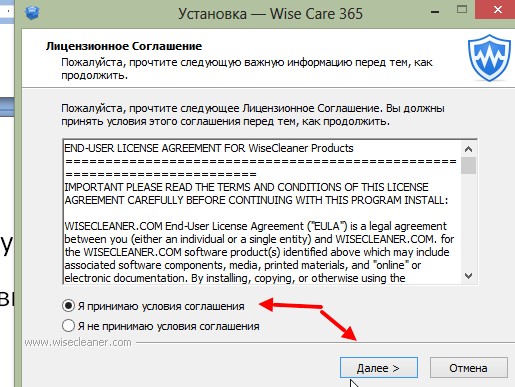
В окне установите маркер перед словом «Я принимаю», затем кликните кнопку «Далее» (скрин 3).
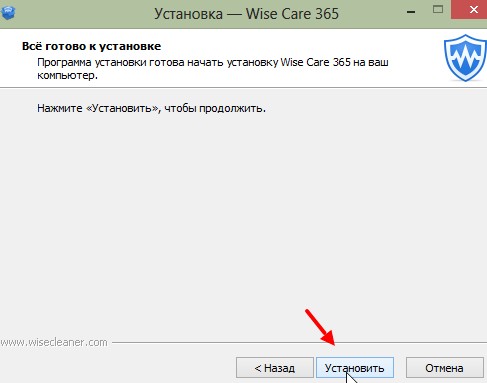
В следующем окне нужно нажать «Установить», чтоб утилита Wise Care 365 была установлена на ваш компьютер.
Wise Care 365 как пользоваться
Итак, чтобы воспользоваться программой Wise Care 365 запустите ее на компьютере нажатием клавиши компьютерной мыши. Далее кликните зеленую кнопку «Проверка», чтобы программа проанализировала систему Виндовс (скрин 4).
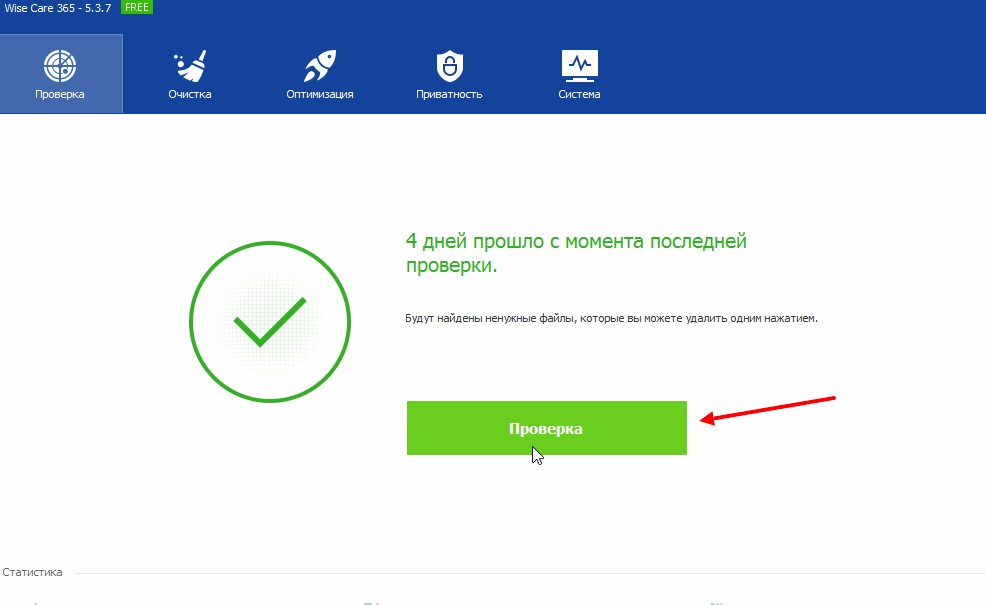
Что даст это сканирование? Здесь будут найдены ошибки:
- безопасность системы компьютера;
- ненужные файлы;
- неверные записи реестра;
- оптимизация системы;
- история компьютера.
После завершения сканирования, нажимаем «Исправить». Когда исправление завершится, программа вам покажет сколько технических неполадок в Windows.
Другая возможность программы: «Очистка». Сначала, используйте кнопку Сканирование, чтобы проверить реестр системы на наличие ошибок. Если неполадки будут найдены, нажимаете «Очистка», для исправления.
Кроме того, можно очистить историю браузера с помощью разделов: Глубокая очистка и Быстрая очистка. Они работают так же, как и первый вариант – программа сканирует, далее удаляет мусор.
В разделе оптимизации вы можете оптимизировать некоторые пункты Виндовс – достаточно установить галочку и нажать «Оптимизация». Пробежитесь по следующим разделам – это дефрагментация, сжатие реестра, автозапуск. Кстати, о том, как делать дефрагментацию жестких дисков, я уже рассказал в статье «Defraggler что это за программа». Более того, для оптимизации Виндовс так же хорошо подходят программы Клинер, 360 Тотал Секьюрити.
Как удалить Wise Care 365 с компьютера
Если же вам не понравилась программа Wise Care 365, ее можно удалить с компьютера. В статье «как удалить программу в Виндовс 8», об этом рассказано по шагам.
Вместе с тем, есть программы, которые удалят с компьютера любые утилиты.
Заключение
В статье рассмотрели Wise Care 365 официальный сайт и скачали на компьютер программу Вайс Кэр. Кроме того, мы ее установили и использовали на практике. Теперь, ваш компьютер будет намного чище и станет работать «без тормозов». Скоро вы увидите еще такие статьи по оптимизации Виндовс. Так что не пропускайте новости блога!
Удачи вам читатели!
С уважением, Сергей Ёлчев.
Источник: www.sergey-computers.ru
Wise Care 365 PRO, а оно вам надо?
К вашему внимаю профессиональная версия Wise Care 365 , программа по сути комбайн для выполнения всевозможных действий по чистке и оптимизации системы Windows. Уже не раз была на нашем Софт Блоге , в этот раз версия поновее!
Wise Care 365 PRO набор утилит для очистки и оптимизации
Основные инструменты
Очистка
Очистка реестра
Очистка реестра — все разделы реестра, в которых находятся устаревшие записи, будут удалены. Очистка осуществляется, на анализе связей ключей реестра и их работоспособности. Не всегда, сторонняя утилита может корректно определить ненужность того или иного ключа реестра, поэтому стоит использовать данный инструмент с максимальной осторожностью, и исключительно на свой страх и риск!
Чтобы много не разглагольствовать, просто переходим на сайт Майкрософт и читаем официальное обращение разработчика к пользователям пользующимся очистителями реестра.
Выдержка из статьи
Некоторые продукты, например утилиты очистки реестра, утверждают, что реестр необходимо регулярно проверять или очищать. Однако , если с помощью таких утилит реестр меняется неправильно, могут наблюдаться серьезные проблемы. Эти проблемы могут привести к тому, что пользователю придется переустановить операционную систему из-за нестабильности.
Быстрая очистка системы от мусора
Быстрая очистка – данная процедура поможет освободить заканчивающееся место на диске, особенно актуально для системного диска, и тем более для SSD дисков, у которых для корректной работы рекомендуется оставлять не менее 10% свободного пространства.
Здесь у нас очистка Windows, кеша, приложений и файлов Cookies. В сравнении с очисткой реестра, данная процедура более безопасна.
Глубокая очистка – поиск ненужных файлов. Решение удалить, принимает пользователь. Но, перед использованием любых инструментов программы, рекомендую делать резервную копию важных данных!
Большие файлы – вот этот инструмент наверное самый безопасный. Просто показывает вам, какие файлы занимают больше всего места, может вы забыли про какой то образ, или ненужную киношку, которые лежат глубоко в папке, и просто занимают место на диске.
Оптимизация
Оптимизация настроек системы Windows
Оптимизация – здесь собраны твики системы, которые позволяют настроить систему для оптимизации основных системных настроек:
- ускорение включения/выключения системы
- стабильность системы
- скорость системы
- оптимизация сети
Дефрагментация — оптимизирует работу дисковой подсистемы
Дефрагментация – самый полезный инструмент в данном комбайне. Но пригодится только пользователям классических HDD, для SSD бесполезная опция, и губительна! Оптимизирует работу файловой системы, грубо говоря собирает фрагменты данных для более быстрого считывания системой.
Сжатие реестра – бесполезная ка. ка.
Автозапуск программ вместе с системой — анализ и отключение
Автозапуск – полезный инструмент для анализа и ускорения системы. Покажет все места и все программы, которые стартуют вместе с системой. Не только показывает место загрузки, рейтинг приложения и скорость, но и позволяет отключать или включать выбранные программы.
Источник: dzen.ru